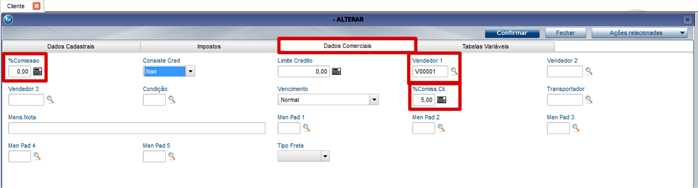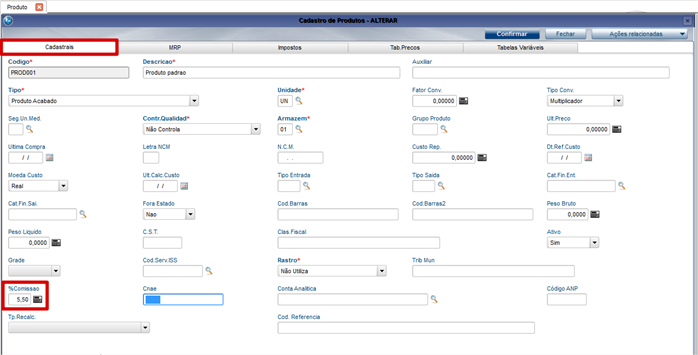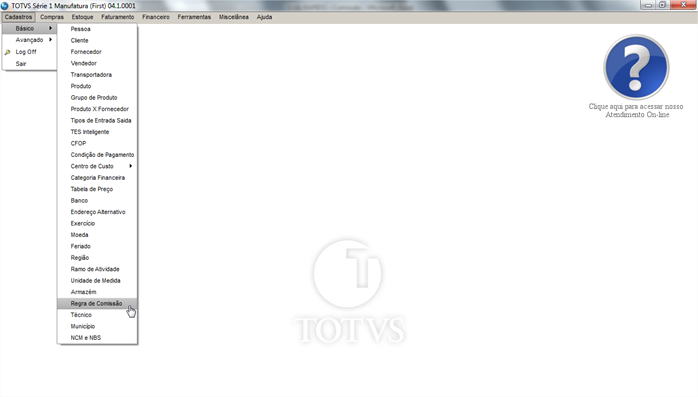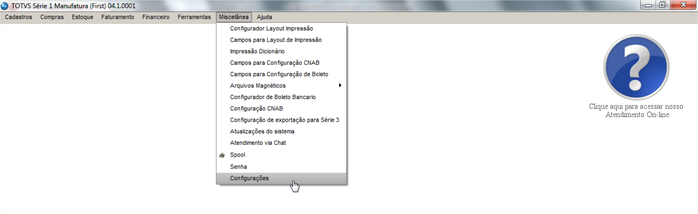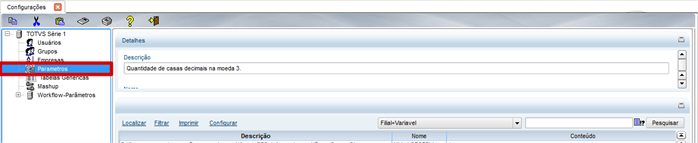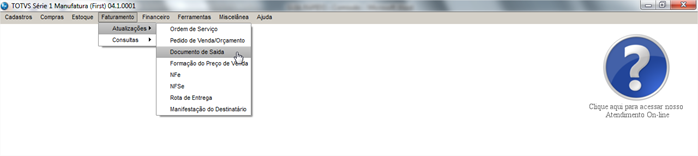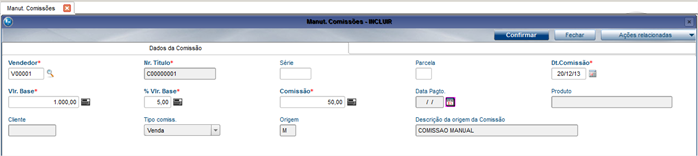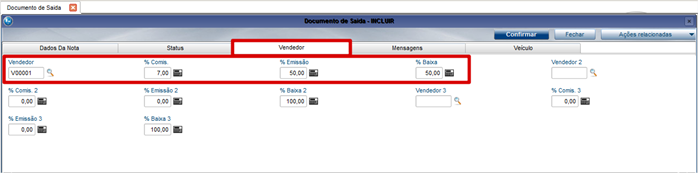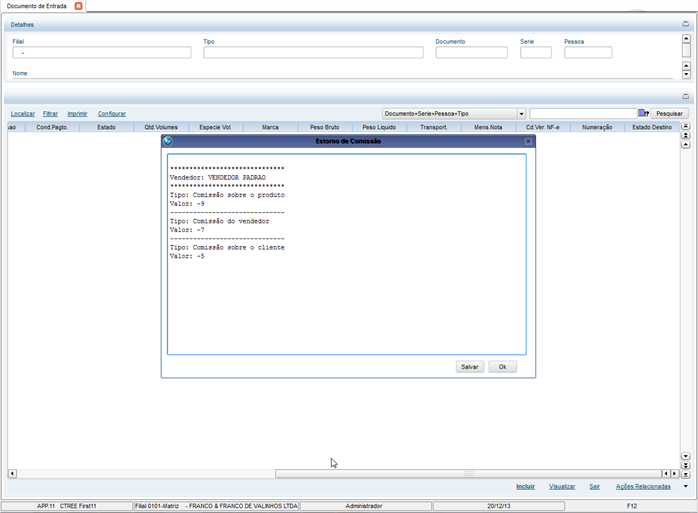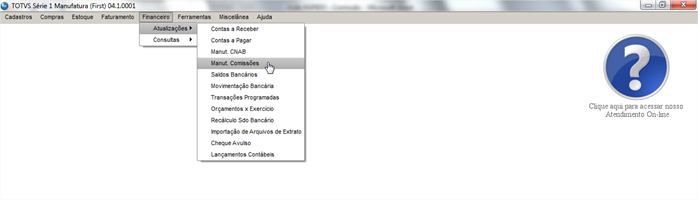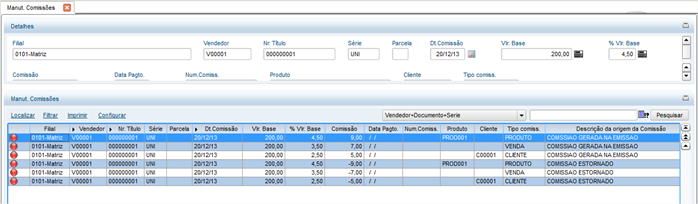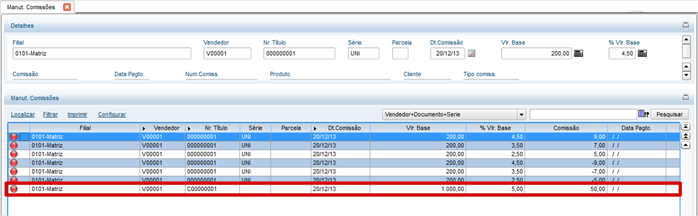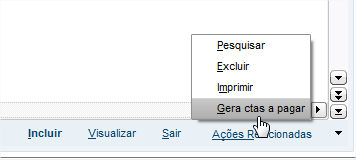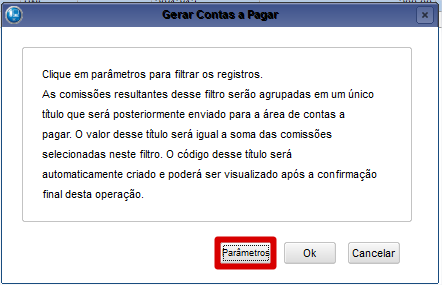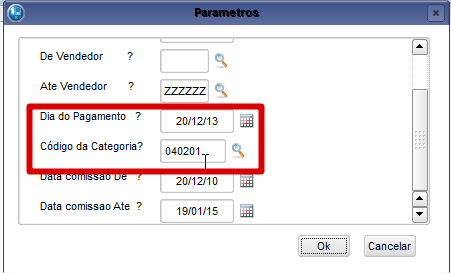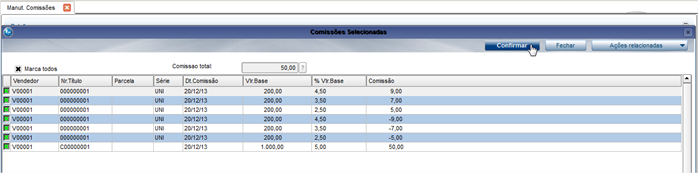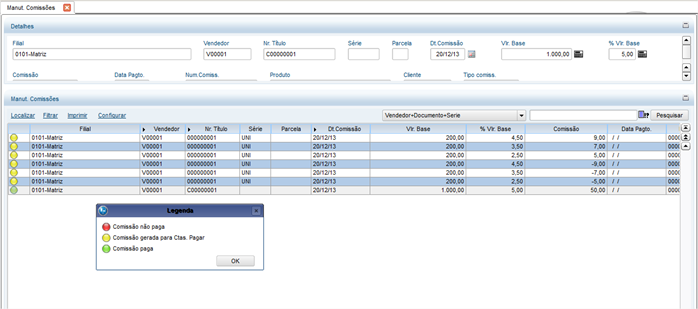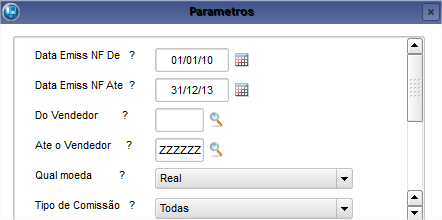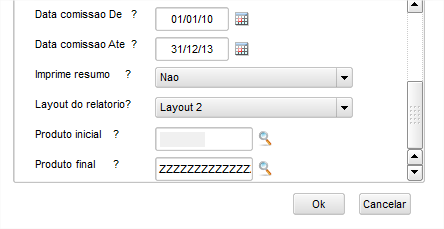Neste guia apresentaremos como o processo de comissão de vendedores é realizado no Sistema First.
O Sistema disponibiliza três tipos de comissão:
- Comissão do vendedor: ao realizar uma venda;
- Comissão sobre o produto: ao realizar a venda de um determinado produto;
- Comissão sobre o cliente: ao realizar a venda para um determinado cliente.
Também podemos definir uma Regra de Comissão, ou seja, comissão do vendedor ao realizar a venda de um determinado produto e uma determinada condição de pagamento.
Cadastros
É importante que os cadastros estejam corretamente preenchidos para facilitar o processo de geração de comissões e também para ficar de acordo com a sua regra de negócio.
Cadastro do Vendedor.
- Acesse Cadastros > Básico > Vendedor.
2. Na aba ‘Dados Comerciais’ podemos definir:
%Comissao: percentual da comissão para o vendedor sobre a venda;
%Pg. Emis: porcentagem da comissão na emissão do documento;
%Pg. Baix: porcentagem da comissão na emissão na baixa dos títulos.
Cadastro do Cliente.
- Acesse Cadastros > Básico > Cliente.
2. Na aba ‘Dados Comerciais’ podemos definir:
%Comissao: percentual da comissão para todos os vendedores informados sobre a venda;
Vendedor 1 / Vendedor 2 / Vendedor 3: os vendedores padrões do cliente;
%Comissão Cli: percentual da comissão do vendedor sobre o cliente.
Obs.: Caso esteja preenchido o campo %Comissão será considera a comissão do vendedor, caso contrário, será considerado o que estiver informado no cadastro do Vendedor.
Cadastro do Produto.
- Acesse Cadastros > Básico > Produto.
- Na aba ‘Cadastrais’ podemos definir:
%Comissao: percentual da comissão para o vendedor sobre o produto.
Cadastro da Regra de Comissão.
Em Regra de comissão é possível incluir regras de comissão diferentes para cada produto com uma determinada condição de pagamento. Ex.: Se o vendedor José vender o produto Porta Caneta, com a condição de pagamento à vista, ele receberá 3% de comissão sobre este produto, além da sua própria comissão.
- Acesse Cadastros > Básico > Regra de Comissão.
- Podemos definir para um determinado vendedor, um produto e condição de pagamento.
Parâmetros
Antes de gerar Comissões para os Vendedores, é necessário configurar os seguintes parâmetros:
MV_GERCOM: Indica se deseja gerar a comissão dos Vendedores levando em consideração os Impostos da Movimentação ou não. (1-Sim | 2-Não).
MV_PVALTCO: Permite alterar a comissão do produto no pedido de venda (S-SIM/N-NAO).
MV_ALTCOMV: Permite alterar a comissão do vendedor no Pedido de venda/Documento de Saída (S-SIM/N-NAO).
MV_ESTCOMI: Número de dias aceitos para a devolução para que o desconto de comissão seja lançado automaticamente (-1 para sem limite, 0 para nunca lançar).
MV_DOCCOMI: Numeração de comissão manual.
- Para configurar os parâmetros citados acima, acesse Miscelânea > Configurações.
- Selecione a opção Parâmetros.
- Para o nosso exemplo, iremos definir 10 quantidades de dias aceitos para a devolução, para que o estorno de comissão seja lançado automaticamente.
Inclusão do Documento de Saída
Como exemplo, iremos utilizar um vendedor, que possui a sua própria comissão, comissão do produto e comissão pelo cliente.
Obs.: neste exemplo não está sendo aplicada a regra de comissão.
- Acesse Faturamento > Atualizações > Documento de Saída.
2. Clique em Incluir.
3. Informe os dados necessários da nota.
4. Observe na aba ‘Dados da Nota’ o campo:
%Comiss.Cli. percentual da comissão do vendedor sobre o cliente.
Nos itens do documento os campos:
%Comissao: percentual da comissão para o vendedor sobre o produto.
%Regra Comiss: percentual da regra da comissão.
Na aba ‘Vendedor’ é possível visualizar o vendedor, a porcentagem da sua comissão e os percentuais para geração da comissão. Observe os campos:
Vendedor: o código do vendedor.
% Comiss: percentual da comissão.
% Emissão: percentual na emissão do documento.
% Baixa: percentual na baixa do título.
5. Confirme a inclusão do Documento de Saída.
Caso esteja definida uma porcentagem na emissão do documento de saída, serão realizados os lançamentos de comissão para os vendedores informados na nota.
Visualização do Título a Receber
A baixa do título do cliente é importante para geração da comissão, quando esta, foi definida que seria gerada na baixa.
- Acesse Financeiro > Atualizações > Contas a receber.
- Selecione o titulo a receber, referente à venda e clique em Visualizar.
- Observe na aba ‘Outros’ os campos:
Vendedor 1: código do vendedor 1.
Vendedor 2: código do vendedor 2.
Vendedor 3: código do vendedor 3.
Inclusão do Documento de Devolução (Estorno das Comissões)
O processo de Estorno de Comissão é lançado ao incluir um documento de entrada do tipo de devolução, se o documento de origem gerou comissão na emissão no documento ou na baixa do título, esses serão avaliados com base na data de digitação do item na devolução com a data de emissão da comissão.
Para incluir uma nota de devolução de venda, acesse o link abaixo: http://tdn.totvs.com.br/pages/viewpage.action?pageId=105316500
- Ao confirmar a inclusão do documento, caso tenha gerado comissão para o documento de origem, será apresentado o Log. de inclusão dos estornos.
Para consultar o estorno da comissão que foi gerado, acesse Financeiro > Atualizações > Manut. Comissões.
Manutenção de Comissões
Essa rotina possibilita controlar as comissões dos vendedores que foram geradas na emissão dos documentos de saída, na baixa dos títulos ou nas inclusões manuais.
- Acesse Financeiro > Atualizações > Manut. Comissões.
- Observe que foram registradas todas as comissões realizadas pelo Sistema.
- Agora iremos demonstrar como incluir comissão manualmente. Clique em Incluir.
- Informe os dados da comissão e clique em Confirmar.
- Observe que a comissão foi incluída com sucesso.
- Em Ações Relacionadas, clique em Gera ctas a pagar.
- Clique em Parâmetros:
- Os parâmetros para configuração são:
'Data Emiss NF De?' e 'Data Emiss NF Ate?': define o intervalo de data de emissão das notas fiscais.
'Do Vendedor?' e 'Ate o Vendedor?': define o intervalo de vendedores a serem considerados para geração da comissão.
'Dia do Pagamento? ': Informe a data do pagamento das comissões.
'Código da Categoria? ': Informe o código da categoria financeira.
'Data comissao De?' e 'Data comissao Ate?': define o intervalo de data da comissão.
No nosso exemplo iremos considerar todos os vendedores e todas as comissões. Informaremos apenas o dia do pagamento e código da categoria financeira. Em seguida Clique em Ok.
9. Clique em OK novamente.
10. Marque todas as comissões e clique em Confirmar.
11. Será apresentada o numero da comissão gerada, ou seja, o titulo a pagar. Clique em Ok.
12. Observe que as comissões ficaram com o Status ‘Comissão gerada para Ctas. Pagar’.
Para consultar os títulos gerados para pagamentos das comissões, acesse Financeiro > Atualizações > Contas a Pagar.
Impressão do Relatório de Comissões
O objetivo desta consulta é apresentar todos os dados relativos às comissões dos vendedores, permitindo assim um controle gerencial dos valores devidos.
As comissões são atualizadas a partir das notas fiscais emitidas e baixas a receber efetuadas.
A composição do valor das comissões será feita de acordo com o que foi informado no Cadastro de Pessoa, onde é definido o percentual pago na emissão da nota fiscal e o percentual pago pela baixa do título.
Caso a condição de pagamento gere diversas parcelas de títulos, o valor da comissão será calculado proporcionalmente para cada parcela até totalizar 100%.
- Acesse Faturamento > Consultas > Relatório Comissões.
- Informe os parâmetros de acordo com o Help:
'Data Emiss NF De?' e 'Data Emiss NF Ate?': define o intervalo de data de emissão das notas fiscais.
'Do Vendedor?' e 'Ate o Vendedor?': define o intervalo de vendedores.
'Qual moeda?': define o tipo de moeda.
'Tipo de Comissão?': tipo de comissão (Geradas, Previstas, Pagas, Todas).
'Data comissao De?' e 'Data comissao Ate?': define o intervalo de data de comissão.
'Imprime resumo?': define se imprime o resumo do relatório.
'Layout do relatorio?': define o layout do relatório (1-Básico; 2-Detalhado).
'Produto inicial?' e 'Produto final?': define o intervalo de produtos.
3. Imprima o Relatório de Comissão.
Obs.: a comissão que foi gerada manualmente terá na coluna Pessoa o código do próprio vendedor.